Como fixar adesivos no Instagram Stories
Você já se deparou com um vídeo nas histórias do Instagram com um adesivo ou texto se movendo junto com um objeto específico?
Bem, isso não é nada além de um recurso de fixação de adesivos que veio no início deste ano. Se você também deseja que seus vídeos se destaquem da multidão, siga este guia para aprender como fixar adesivos ou texto nas histórias do Instagram.
Além disso, seu adesivo está fixado em um local incorreto ou é muito grande? Não se preocupe, nós temos você coberto.
Conteúdo
O que significa o texto do pino ou o adesivo?
Como mencionei anteriormente, fixar um texto ou adesivo fará com que ele fique no local desejado. Portanto, se você estiver capturando um carro em movimento, fixar um adesivo nele fará com que ele se mova junto com o carro no vídeo. Pegou o jeito agora? Bem, é hora de ir em frente e ver como fazê-lo.
Fixar adesivos ou texto no Instagram Stories
O método é exatamente o mesmo para adesivos e texto. Aqui, usei etapas e capturas de tela do aplicativo para iPhone, mas não há diferença para usuários do Android.
Antes de prosseguir, verifique se o aplicativo do Instagram está atualizado para a versão mais recente para que não haja problemas durante a fixação.
- Abra o aplicativo Instagram e vá para a tela da câmera tocando no Câmera ícone no canto superior esquerdo ou deslize para a direita no feed de notícias.
- Grave um vídeo ou carregue um de Galeria/Rolo da Câmera como você faria normalmente.
- Depois que o vídeo estiver lá, toque em Ícone de adesivo na linha superior ou opção de texto para inserir texto.
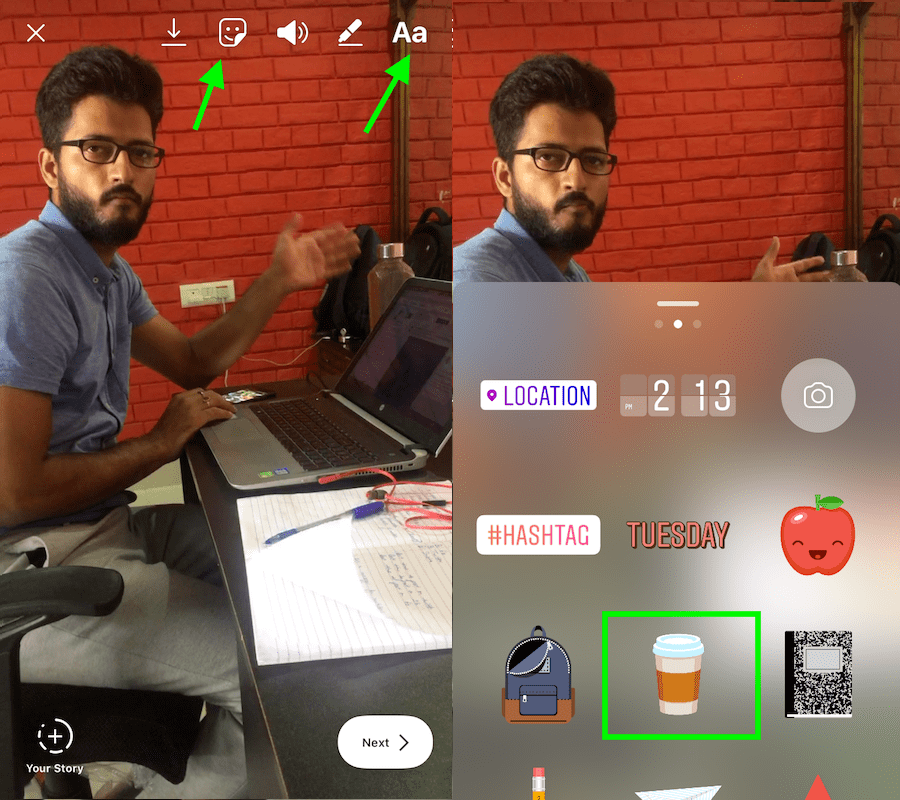
- A próxima janela pop-up mostrará os adesivos. Selecione o desejado. Se você selecionou texto, digite o texto como de costume.
- Agora, toque longo/pressione no adesivo ou texto que você inseriu. Você verá um deslizante na parte inferior com duas opções.
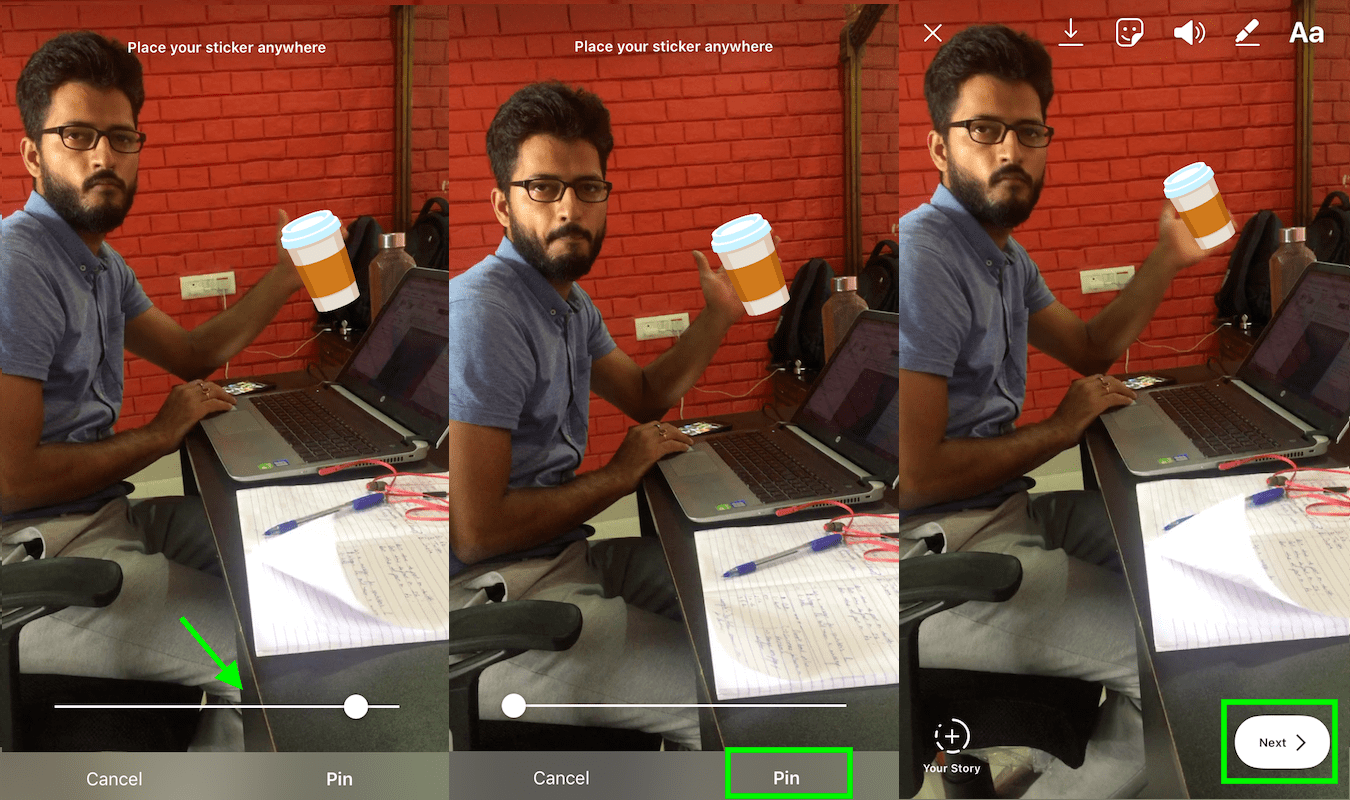
- Ajusta a tamanho do adesivo ou texto ao apertar e aumentar/diminuir o zoom para torná-lo menor ou maior. Apenas no caso de você querer excluir o adesivo, basta pressioná-lo e movê-lo para o Lixo ícone na parte inferior. Depois disso, você pode selecionar o novo.
- Mova o controle deslizante para ir para diferentes partes do vídeo onde é mais fácil fixar o adesivo no local desejado. Por fim, toque em pino.
- Se você quiser alterar a localização do adesivo, pressione e segure novamente e faça as alterações desejadas e toque em pino.
É isso aí.
Agora, poste sua história e você verá o adesivo não saindo desse local específico.
Palavras finais
Esperamos que você use o recurso de adesivo/texto de alfinete para dar mais tração aos seus vídeos. Observe que você pode fazer a mesma coisa com suas histórias no WhatsApp (se você estiver usando, é claro).
Se você gostou das informações deste artigo, compartilhe-as com outros Instagrammers.
Artigos Mais Recentes